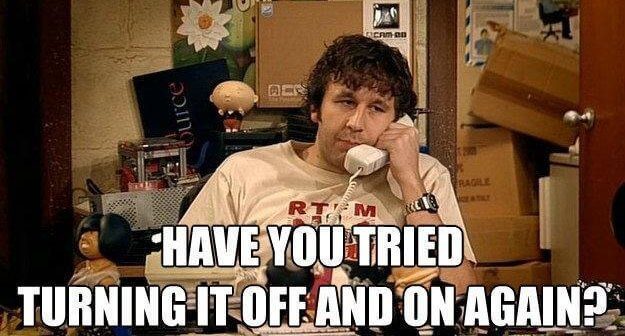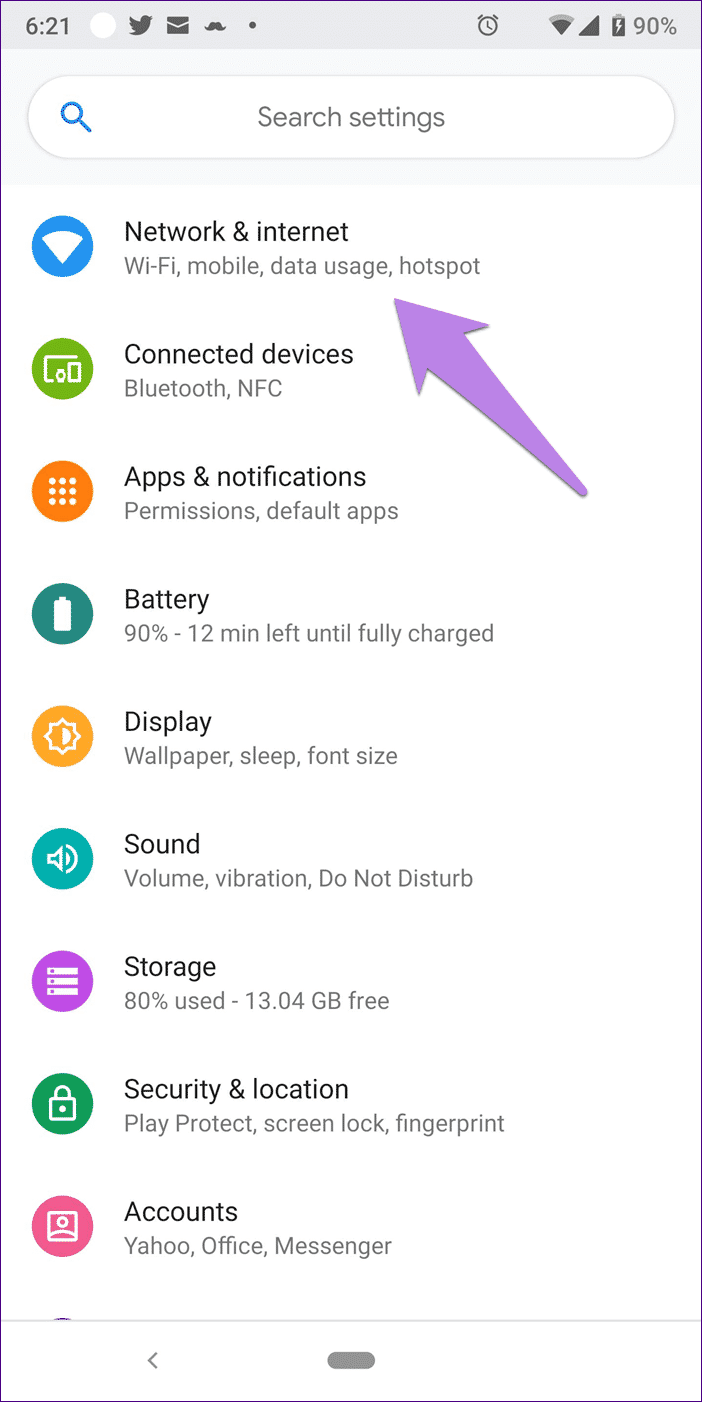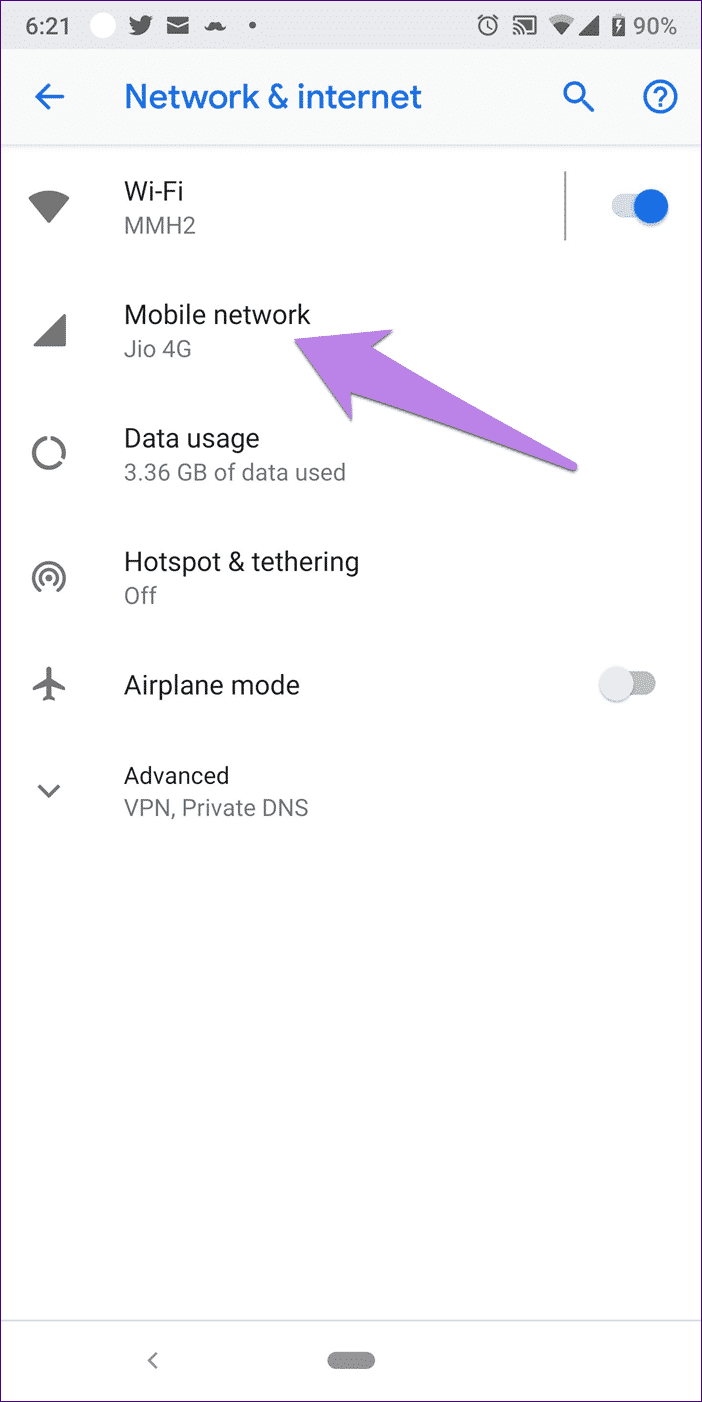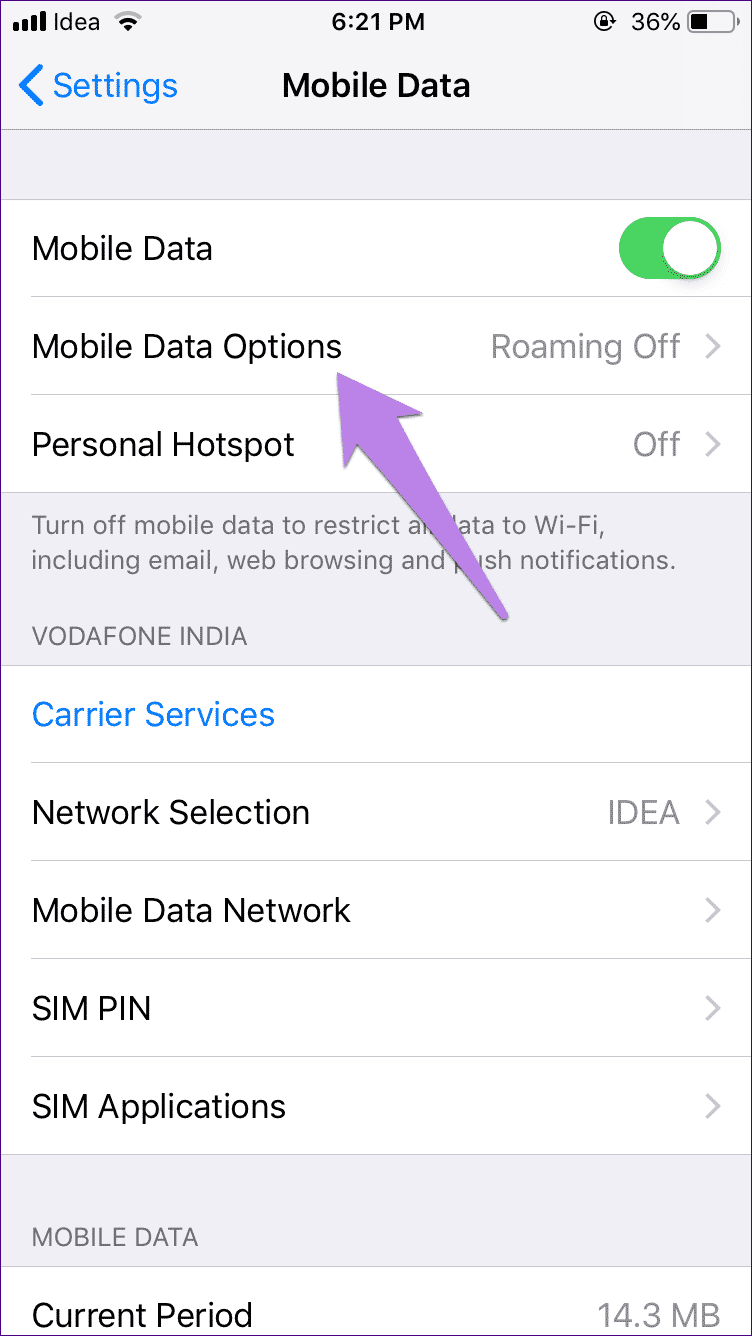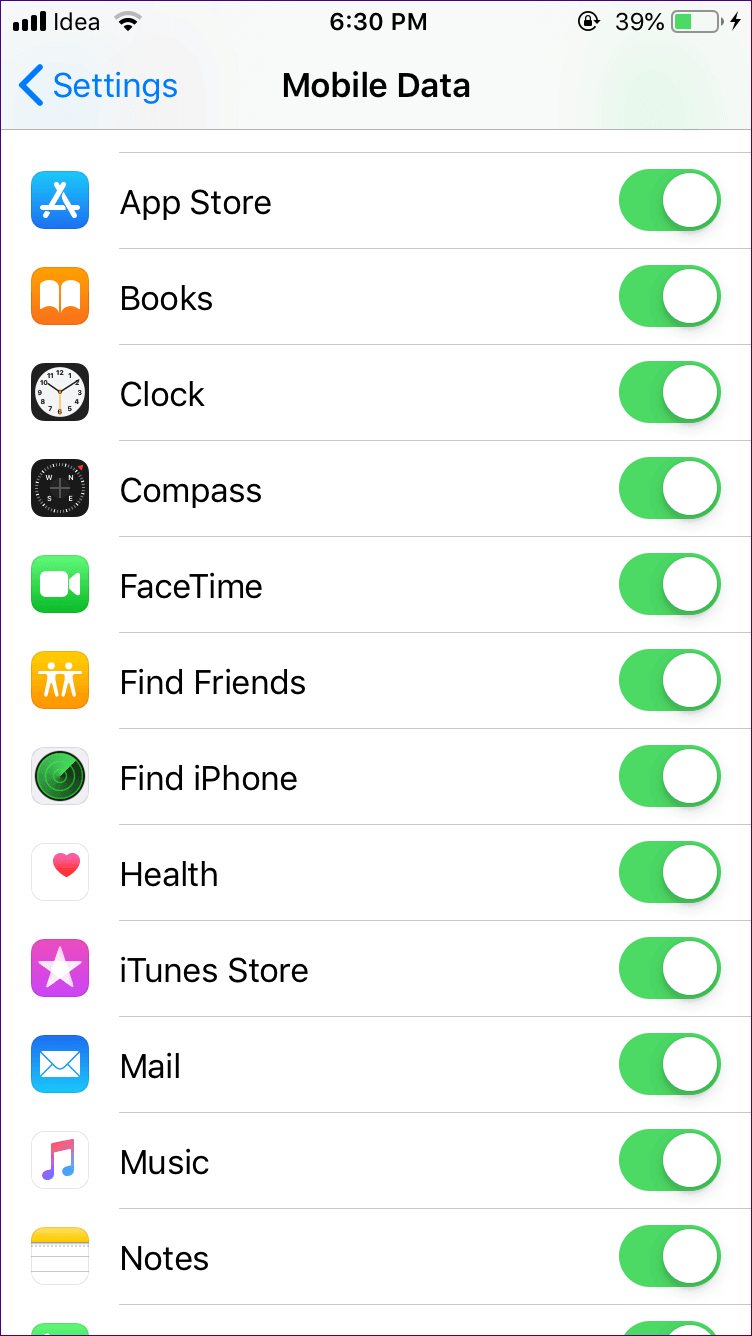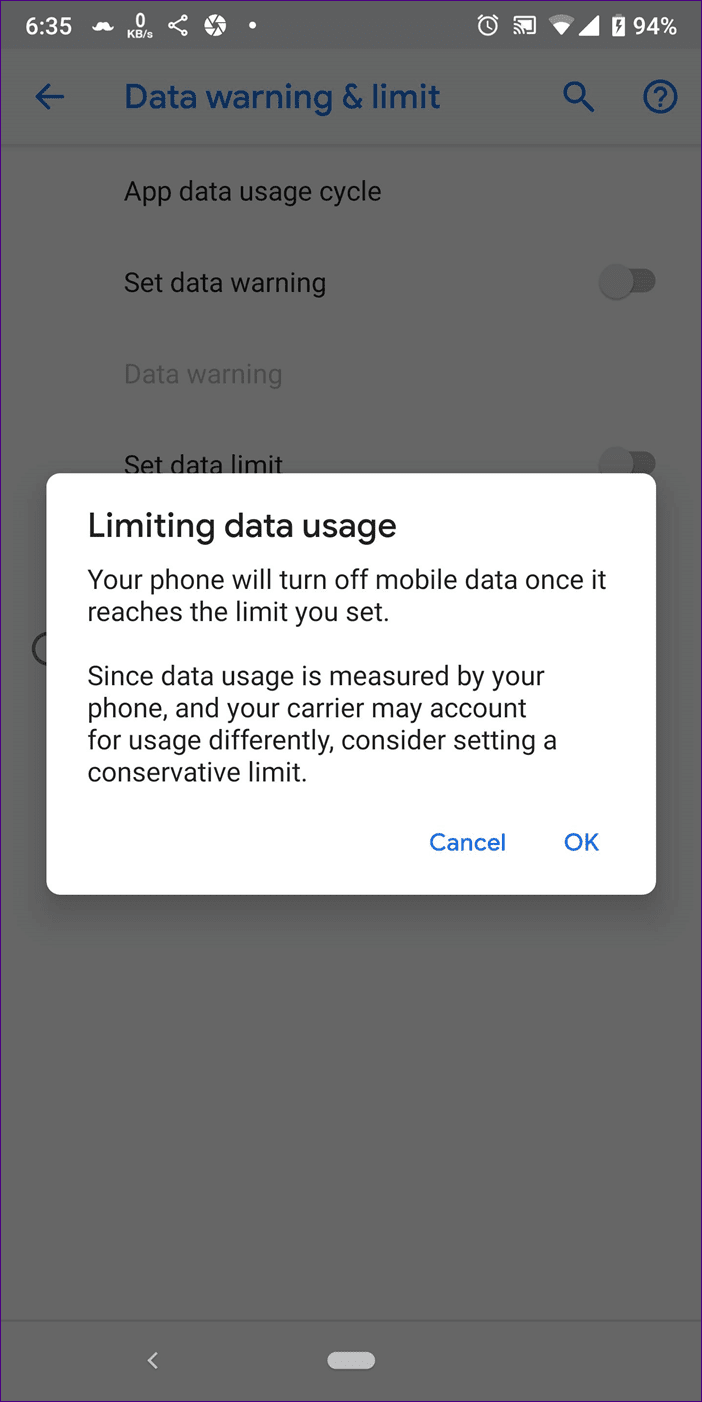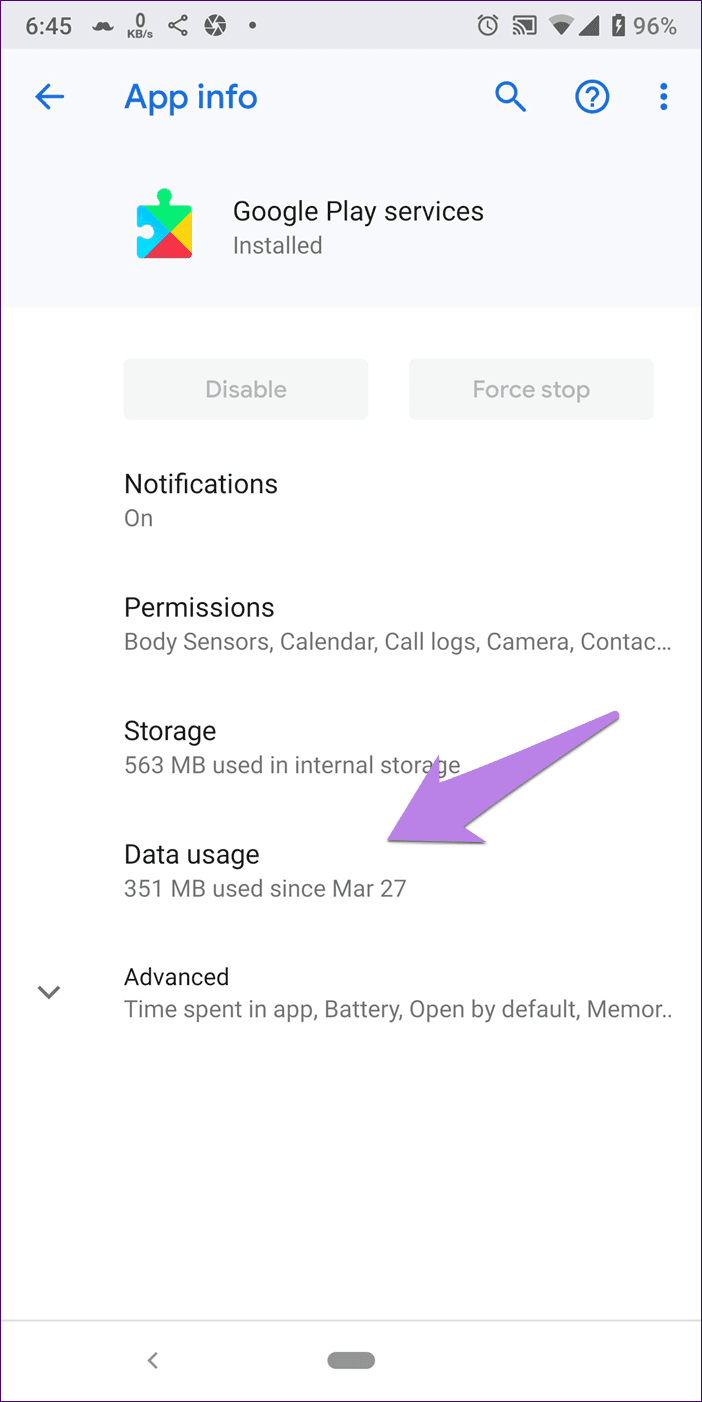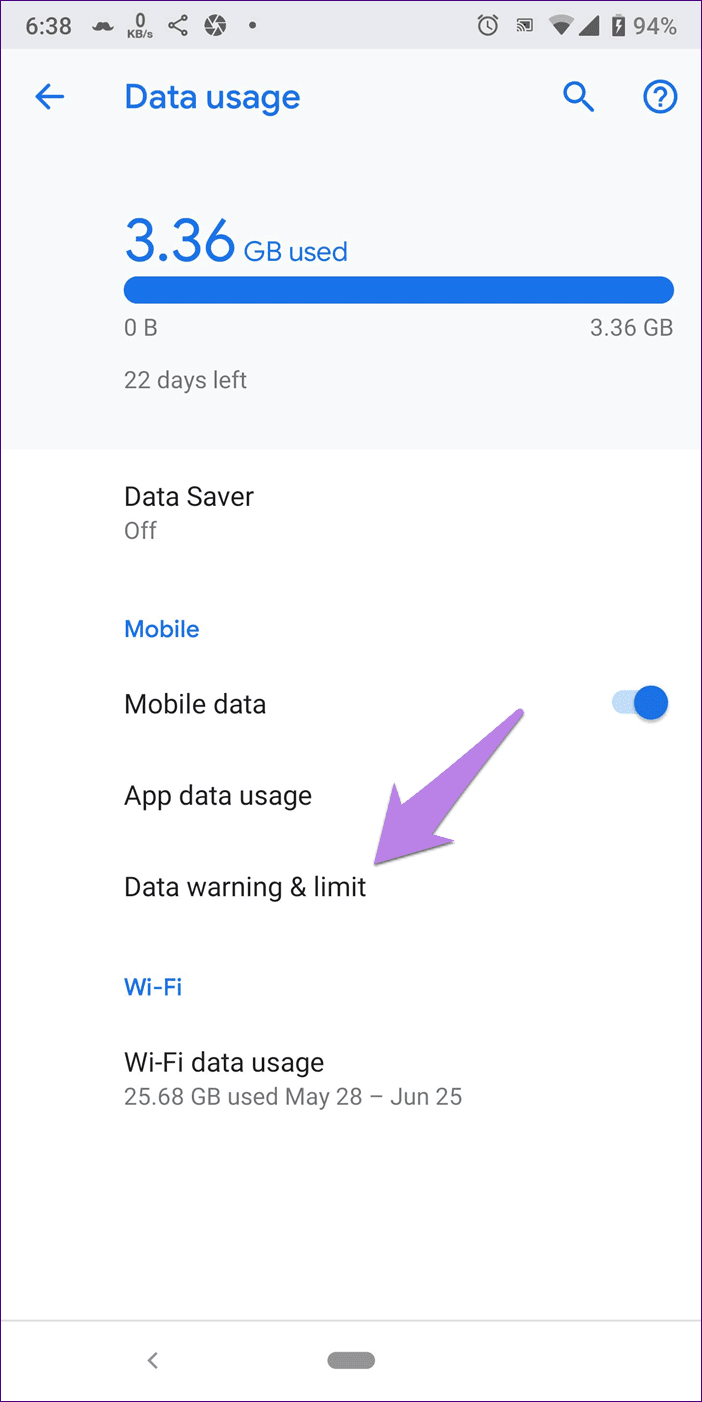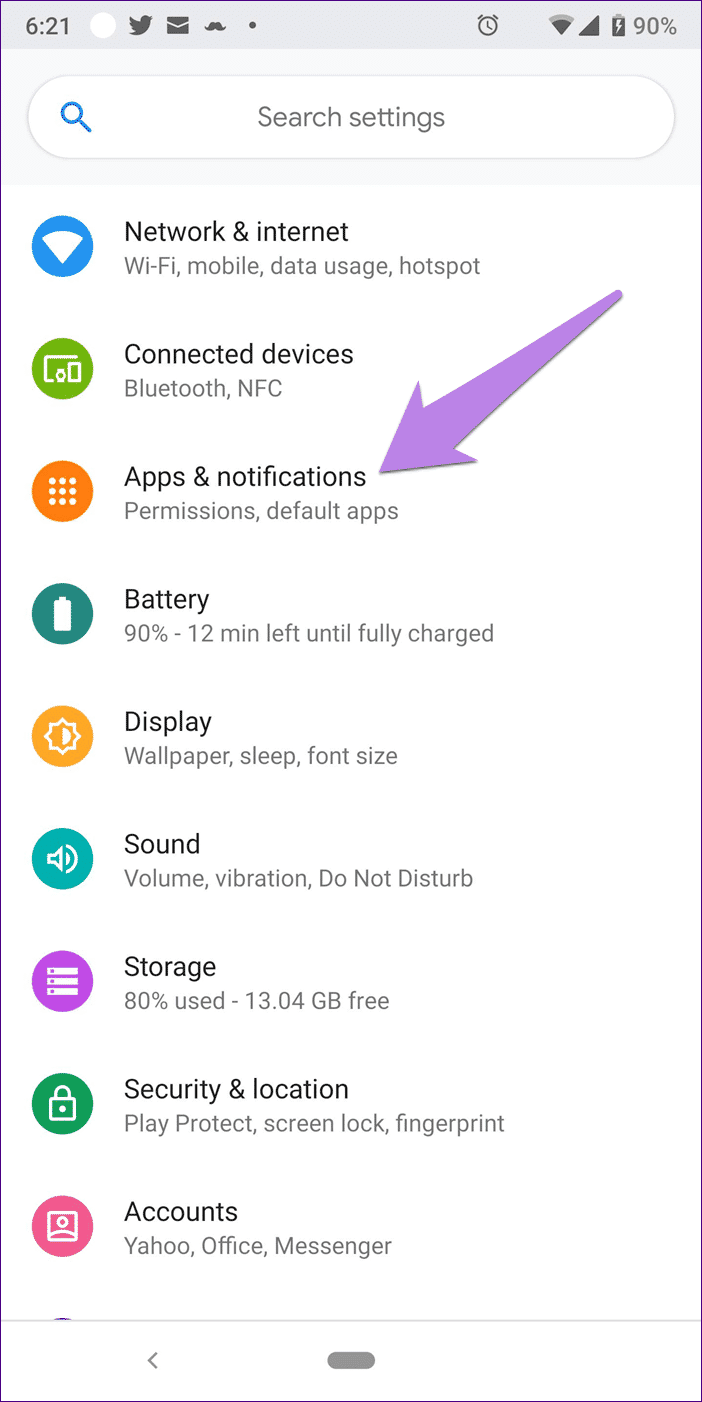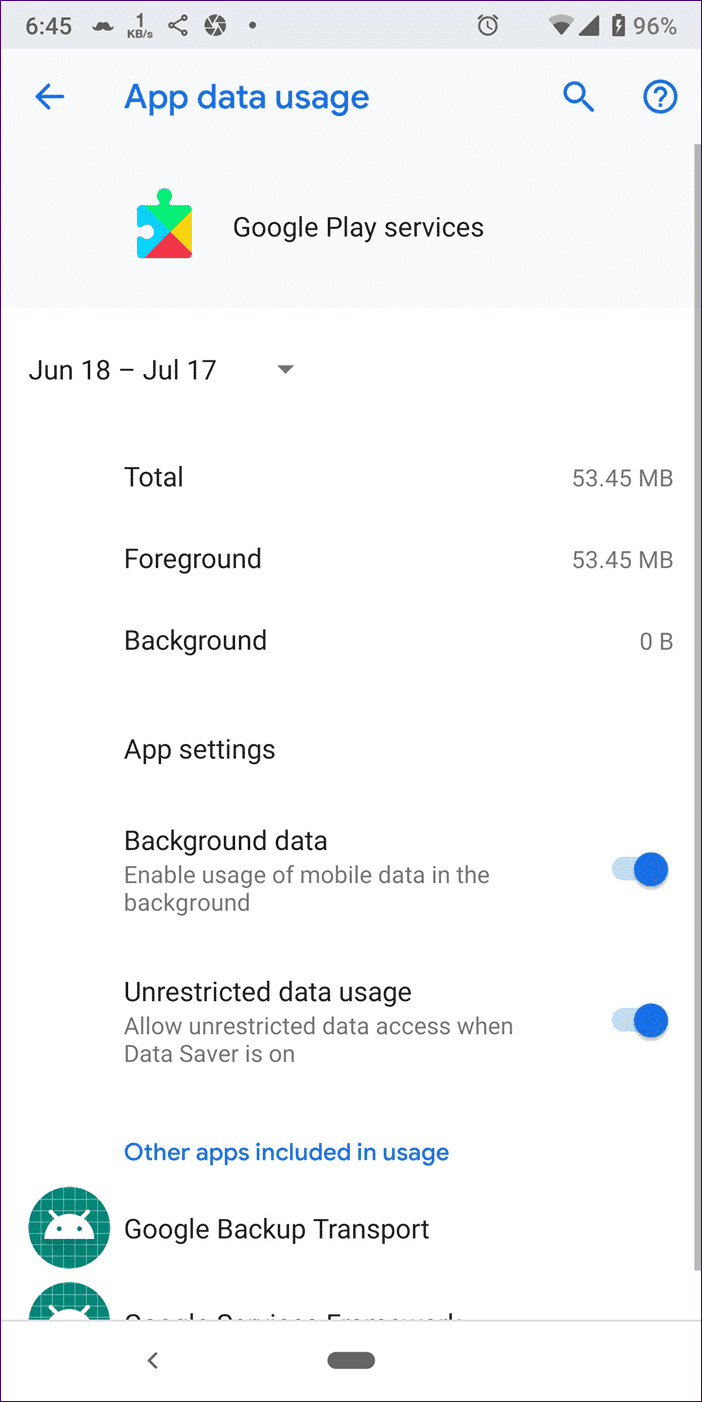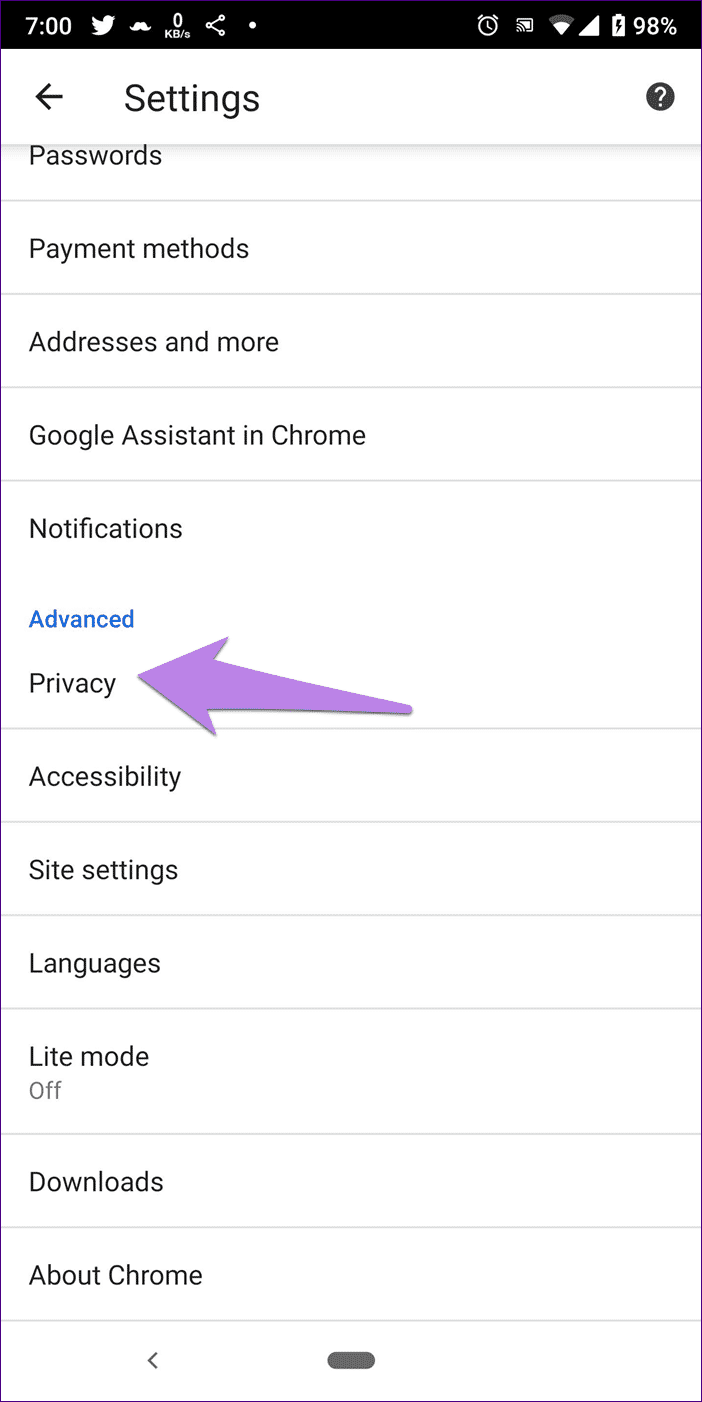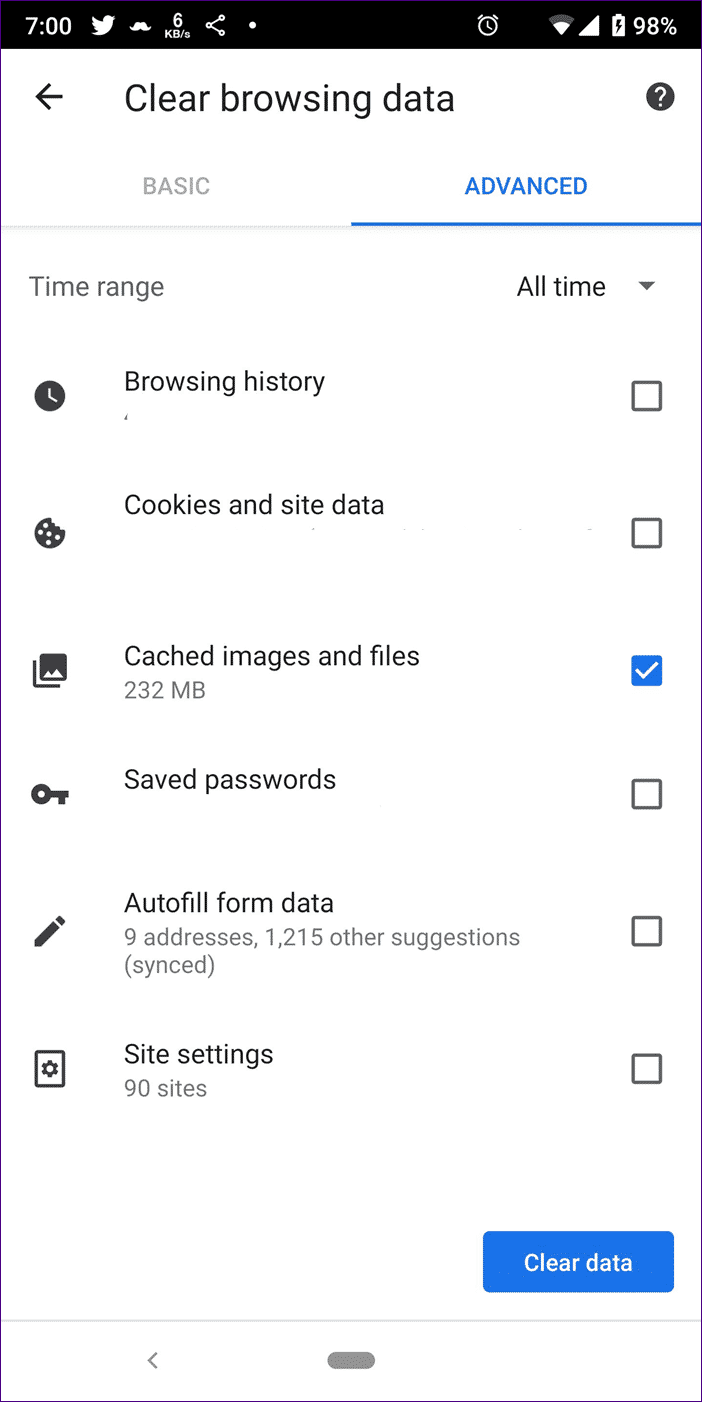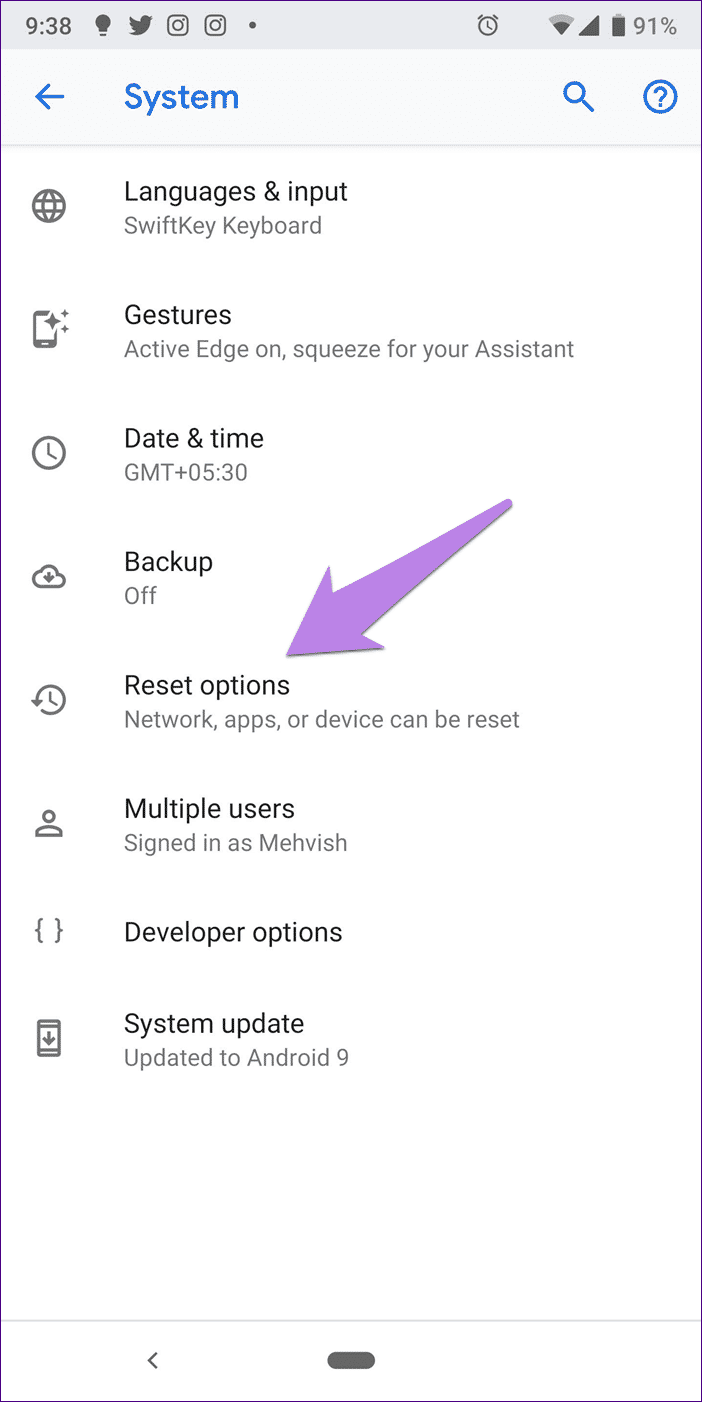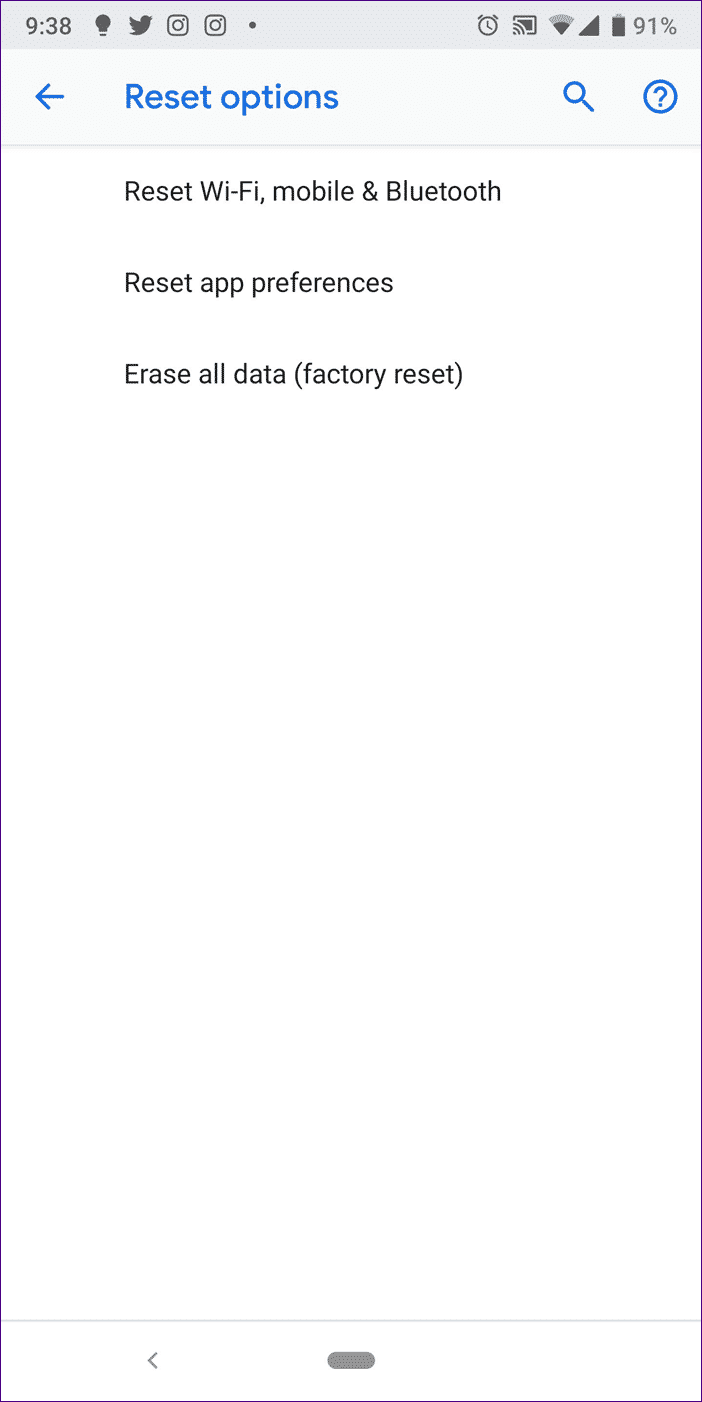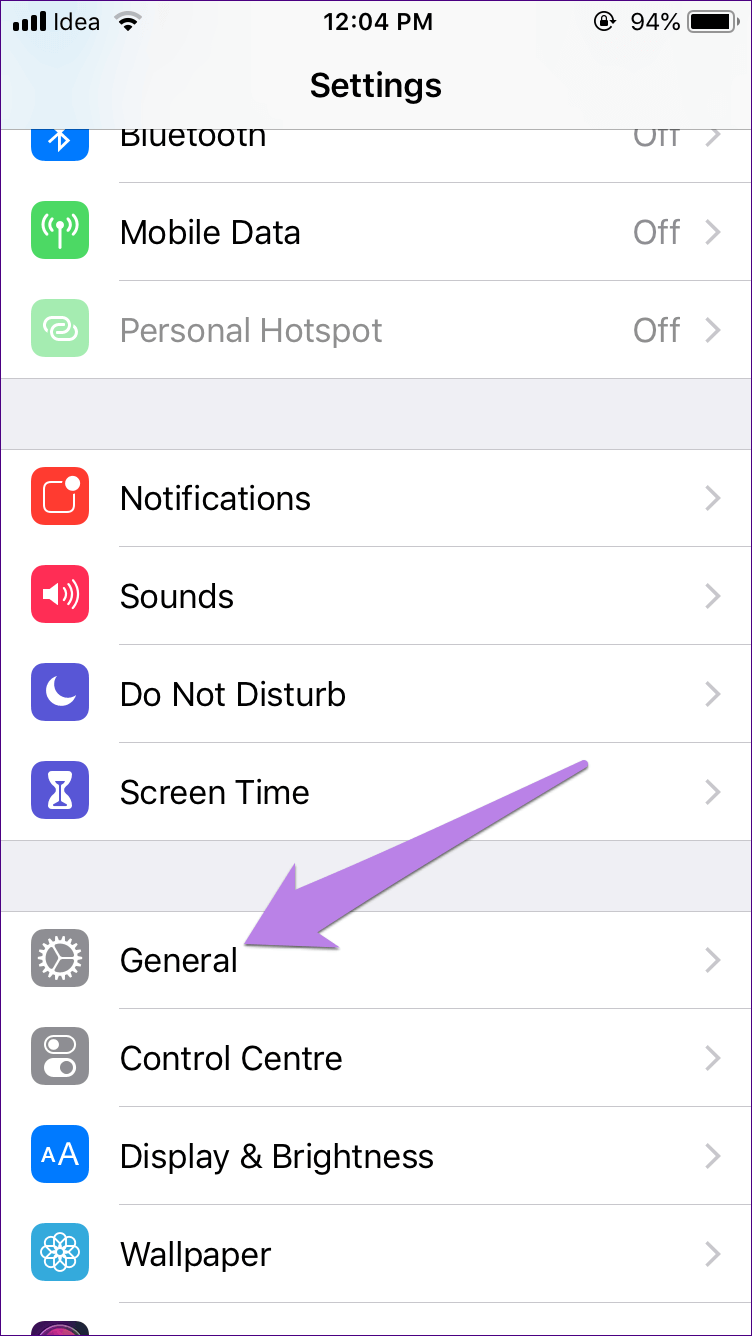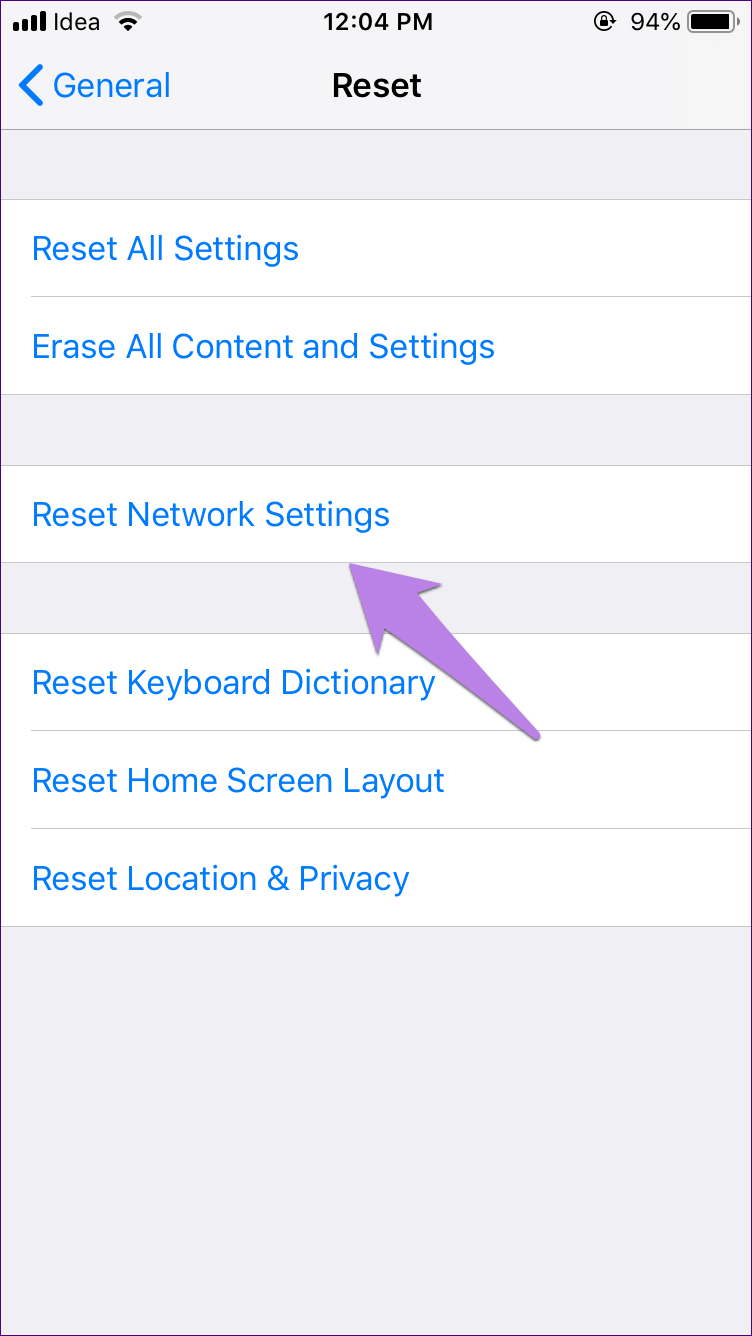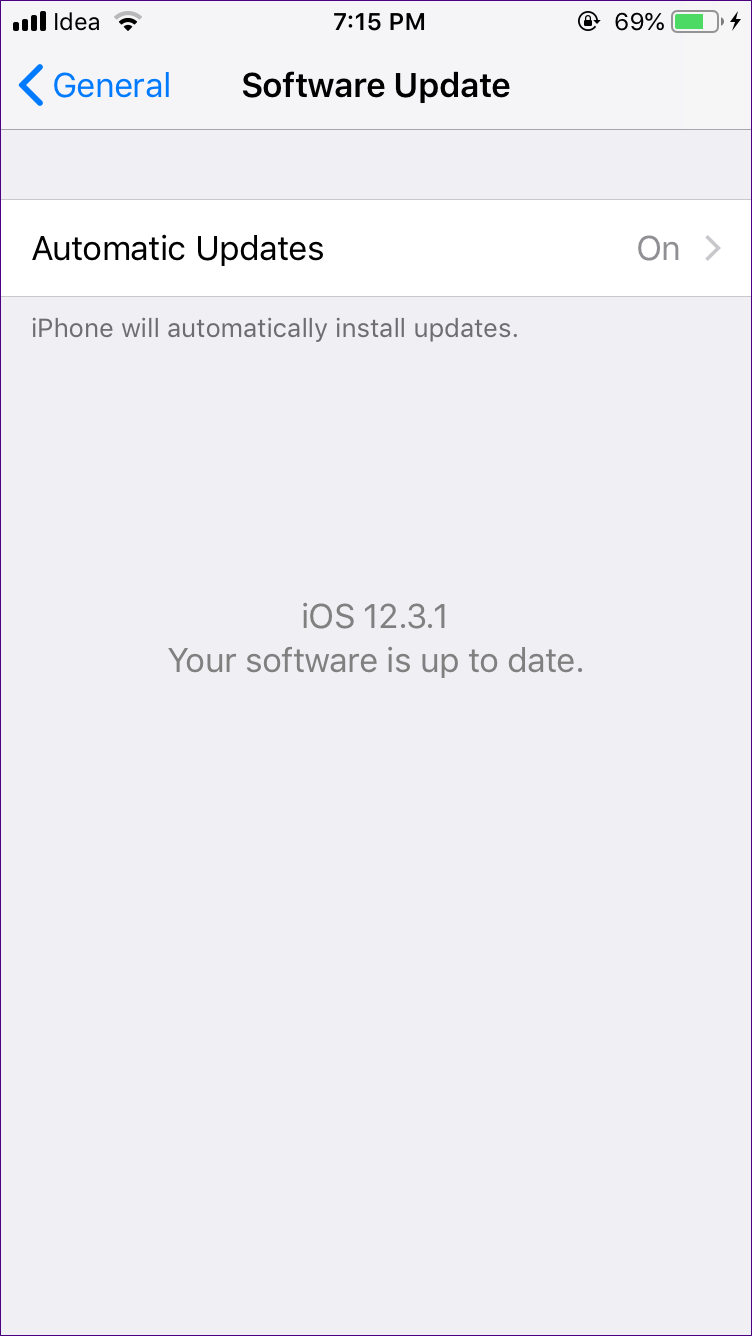Wi-Fi에서만 작동하는 앱 수정(Android 및 iPhone)
휴대폰은 Wi-Fi와 모바일 데이터를 쉽게 전환할 수 있다는 장점이 있습니다. 하나가 작동하지 않으면 다른 하나가 유용해집니다. 그러나 Wi-Fi는 라우터 근처 또는 무료 Wi-Fi 영역에 있을 때만 작동합니다. 다른 때에는 사람이 모바일 데이터에 의존합니다.
불행히도 때때로 앱은 Wi-Fi에서만 작동합니다. 즉, 모바일 데이터로 전환 시 의도한 대로 동작하지 않습니다. 물론 아무도 그런 상황에 처하기를 원하지 않습니다.
다행히 그럴 필요는 없습니다. 여기에서 앱이 모바일 데이터가 아닌 Wi-Fi에서만 작동하는 문제를 해결하기 위한 몇 가지 수정 사항을 찾을 수 있습니다.
확인 해보자.
전화 다시 시작
다른 솔루션을 살펴보기 전에 휴대전화를 다시 시작하세요. 대부분의 경우 장치를 다시 시작하면 문제가 해결됩니다.
SIM 카드 제거
모바일 데이터에만 문제가 있으므로 SIM 카드를 제거해 보세요. 그런 다음 다시 입력하십시오. 앱이 모바일 데이터에서 다시 작동하기를 바랍니다.
셀룰러 데이터 켜고 끄기
먼저 휴대전화에서 셀룰러 데이터가 활성화되어 있는지 확인합니다. 꺼져 있으면 켜십시오. 그리고 켜져 있으면 껐다가 켜서 업데이트하십시오.
데이터 로밍 설정 사용
다른 주나 국가에 있는 경우 데이터 로밍 설정을 활성화해야 합니다. 비활성화하면 모바일 데이터가 작동하지 않습니다.
활성화하는 방법은 다음과 같습니다.
Android
단계1 : 설정으로 이동한 다음 네트워크 및 인터넷으로 이동합니다.
단계2 : 모바일 네트워크를 탭하고 로밍을 활성화합니다. 기기 재부팅
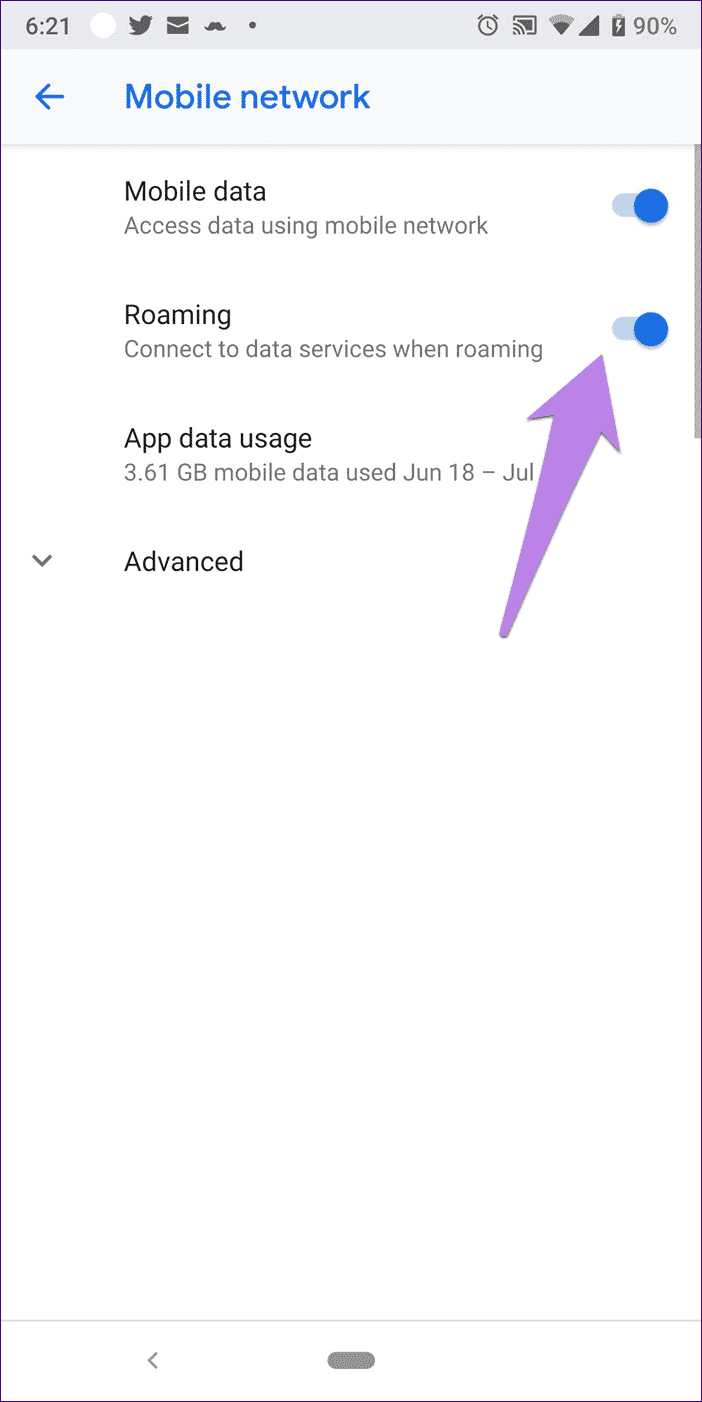
iPhone
단계1 : 설정을 열고 모바일 데이터로 이동합니다.
단계2 : 모바일 데이터 옵션을 탭하고 데이터 로밍을 활성화하십시오. 휴대전화를 다시 시작합니다.
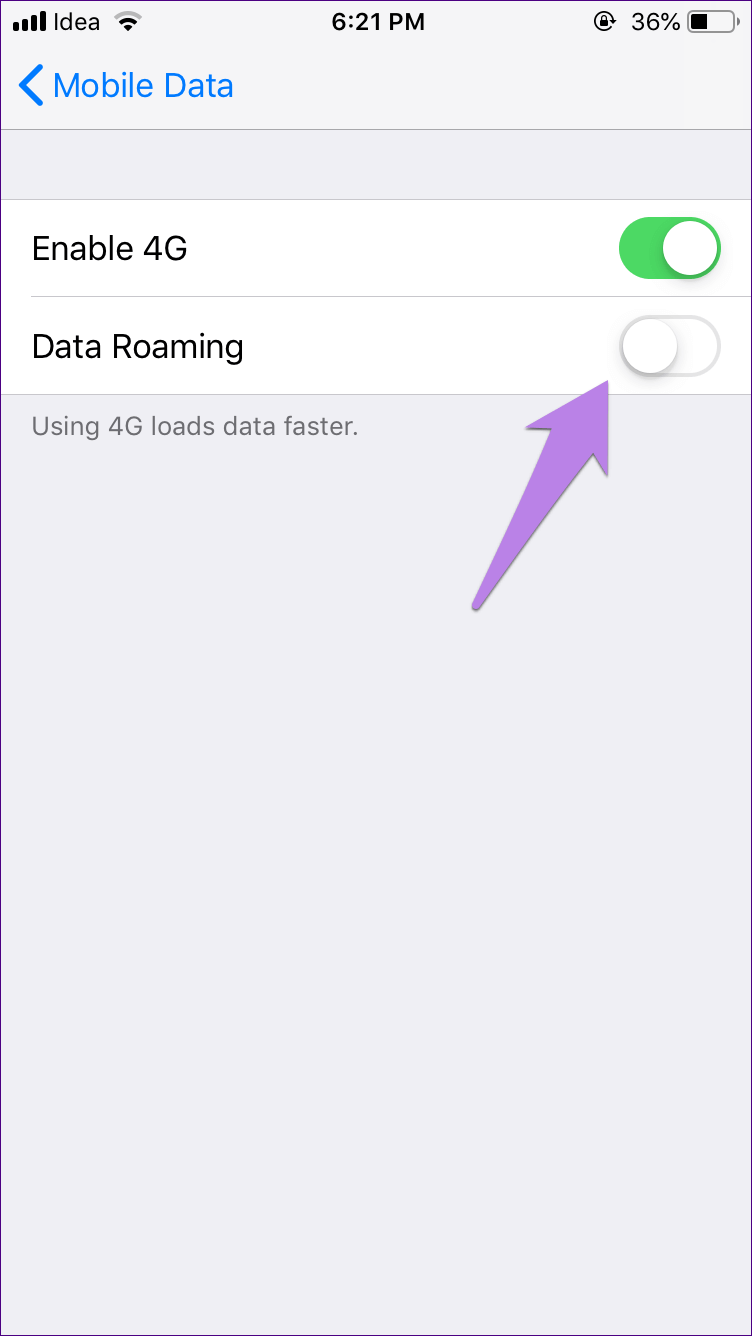
앱이 셀룰러 데이터를 사용하도록 허용
على iPhone 문제가 다음과 같은 특정 앱에만 있는 경우 WhatsApp에 أو 인스타그램 أو 유튜브 모바일 데이터에서는 작동하지 않으므로 셀룰러 데이터 사용 권한이 있는지 확인하세요.
이를 위해 설정을 열고 모바일 데이터로 이동하십시오. 아래로 스크롤하여 문제가 있는 앱 옆의 토글이 녹색인지 확인합니다. 꺼져 있으면 탭하여 활성화하십시오.
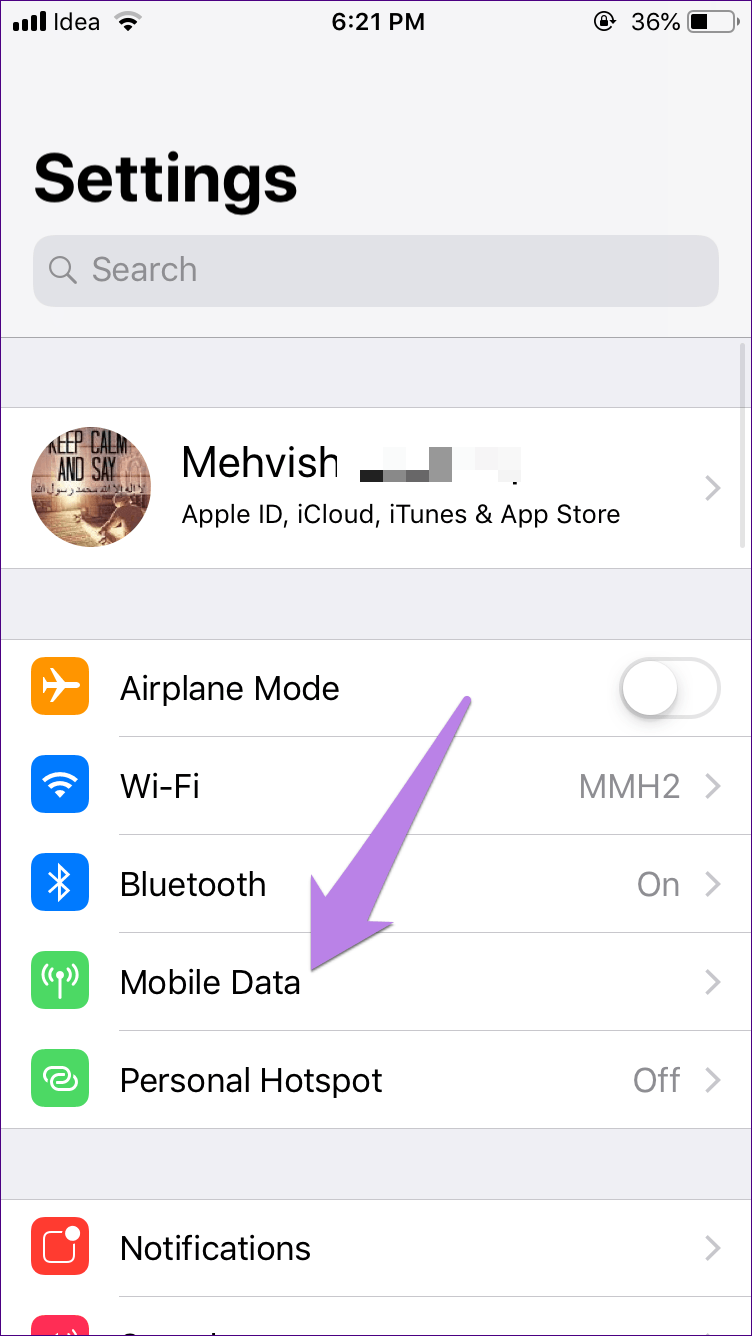
모바일 데이터 제한 확인
전화가 온다 Android 모바일 데이터가 일정 한도에 도달하면 자동으로 꺼지는 기능이 있습니다. 데이터 사용량을 제어하는 데 도움이 됩니다. 휴대폰에서 특정 설정이 활성화되어 있는지 확인해야 합니다.
이를 위해 설정 > 데이터 사용량으로 이동합니다. 일부 전화기에서는 네트워크 및 인터넷 옵션에서 찾을 수 있습니다. 검색을 사용하여 찾을 수도 있습니다.
데이터 사용량에서 데이터 경고 및 제한을 탭합니다. 데이터 제한을 설정하는 옵션을 끄거나 제한을 늘리십시오.
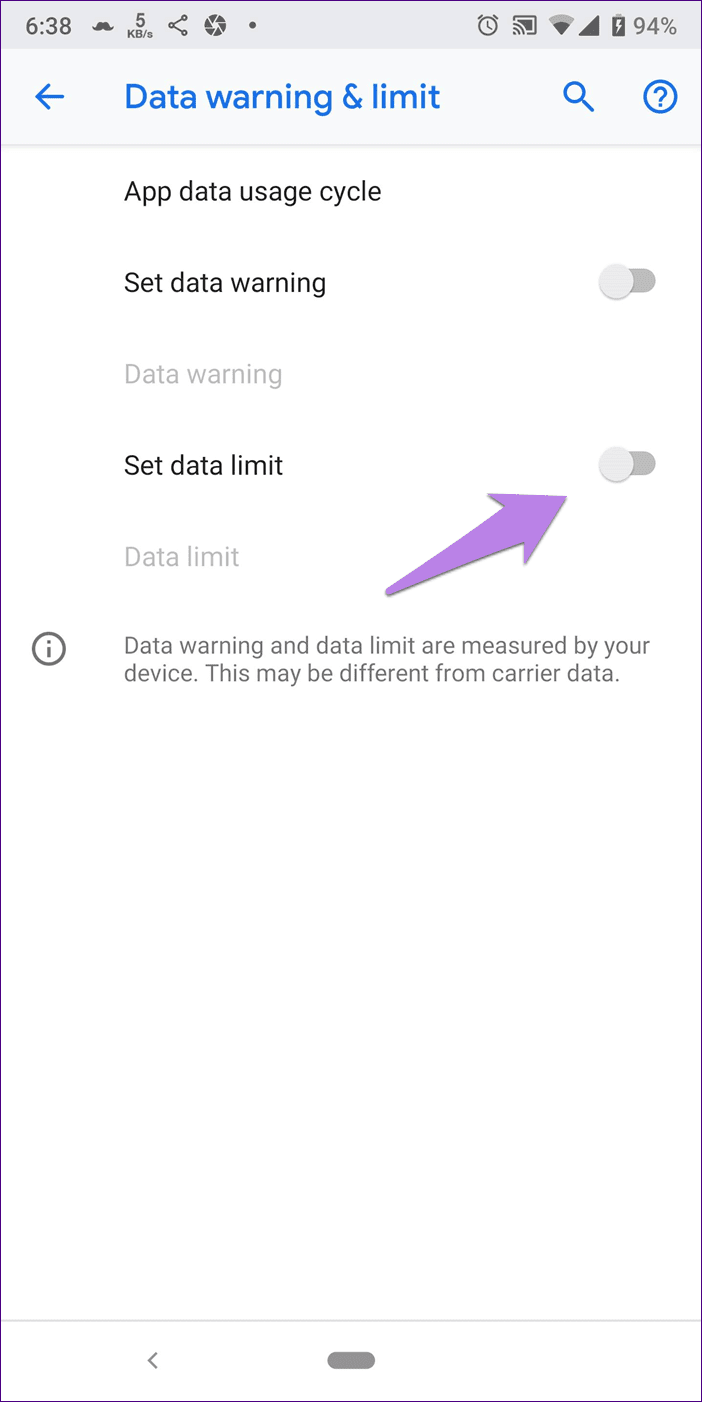
데이터를 사용하여 서비스를 실행할 수 있는 권한 부여
Google Play 서비스는 Android 휴대전화의 올바른 작동에 중요한 역할을 합니다. Play 서비스에는 무제한 데이터 사용 액세스 및 백그라운드 데이터 사용 권한이 있어야 합니다. 이러한 설정 중 하나가 비활성화되면 셀룰러 데이터 문제가 발생할 수 있습니다.
문제를 해결하려면 다음 단계를 따르세요.
단계1 : 휴대전화에서 설정을 열고 앱/애플리케이션 관리로 이동합니다.
단계2 : 모든 앱에서 Google Play 서비스를 찾습니다. 데이터 사용량을 클릭합니다.
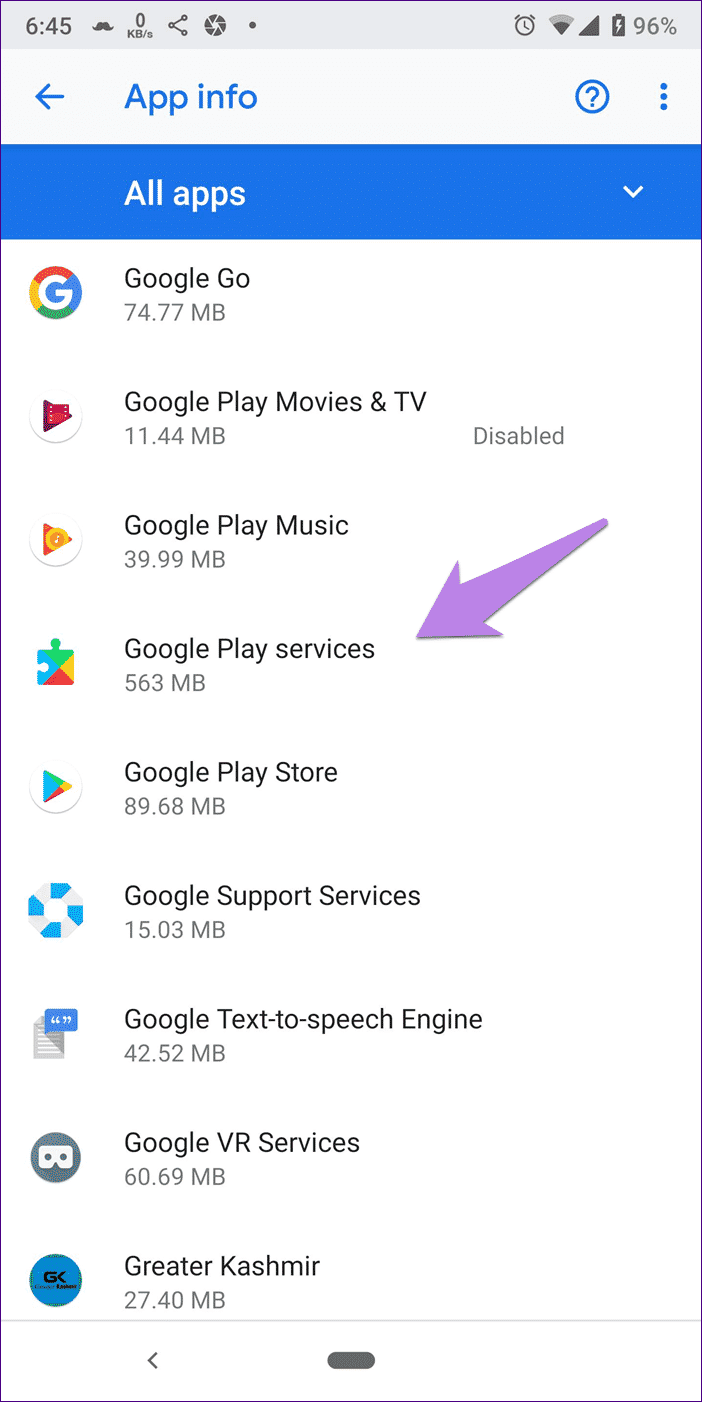
단계3 : 백그라운드 데이터와 무제한 데이터 사용 설정이 모두 켜져 있는지 확인하세요.
단계4 : 휴대전화를 다시 시작하고 모바일 데이터로 앱을 사용해 보세요. 잘 작동해야 합니다.
브라우저 캐시 지우기
Android에서는 기본 브라우저 캐시를 지워보십시오. 우리는 당신에게 구글을 보여줄 것입니다 크롬.
단계1 : 열다 크롬 그리고 오른쪽 상단에 있는 점 XNUMX개 아이콘을 클릭합니다. 메뉴에서 설정을 선택합니다.
단계2 : 클릭 은둔 다음은 명확한 검색 데이터입니다.
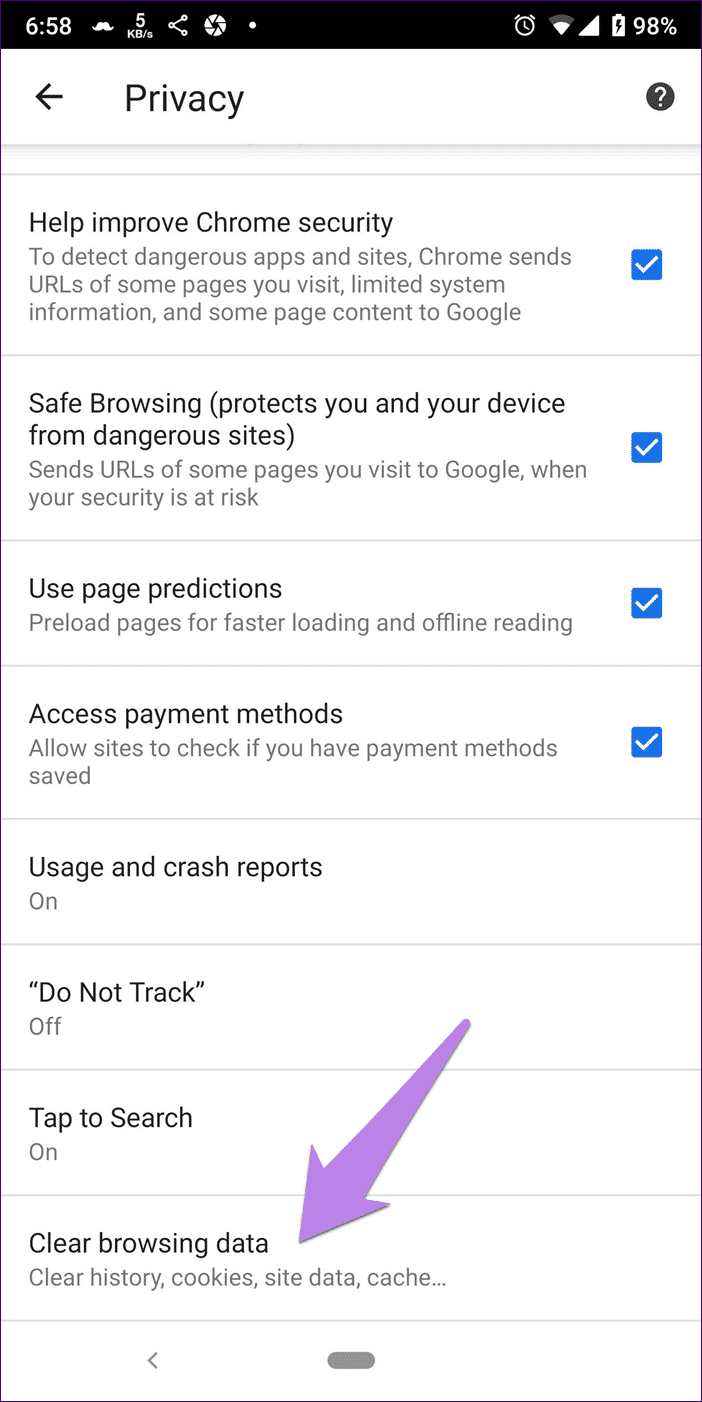
단계3 : 캐시된 이미지 및 파일을 확인합니다. 다른 것들은 체크 해제하세요. 그런 다음 데이터 지우기를 누릅니다. 장치를 재부팅하십시오.
앱 업데이트
특정 앱이 모바일 데이터에서 작동하지 않는 경우 업데이트가 있는지 확인하세요. 따라서 Play 스토어(Android) 및 App Store(iPhone)를 열고 앱을 검색합니다. 업데이트가 있는 경우 업데이트 옵션이 표시됩니다.
네트워크 설정 재설정
이 문제를 해결하는 알려진 솔루션 중 하나는 네트워크 설정을 재설정하는 것입니다. Android 및 iOS 기기 모두에서 사용할 수 있으며 Android 기기에서는 "Wi-Fi, 모바일, 블루투스 재설정"으로도 나타납니다.
그것을 하는 방법.
Android
단계1 : 설정을 열고 시스템으로 이동하십시오.
단계2 : 고급 옵션에서 사용 가능한 재설정 옵션을 누릅니다.
단계3 : Wi-Fi, 모바일 재설정을 탭하고블루투스. 화면에 나타나는 지시를 따릅니다.
iPhone
단계1 : 설정을 열고 일반으로 이동하십시오.
단계2 : 재설정을 누른 다음 네트워크 설정 재설정을 누릅니다.
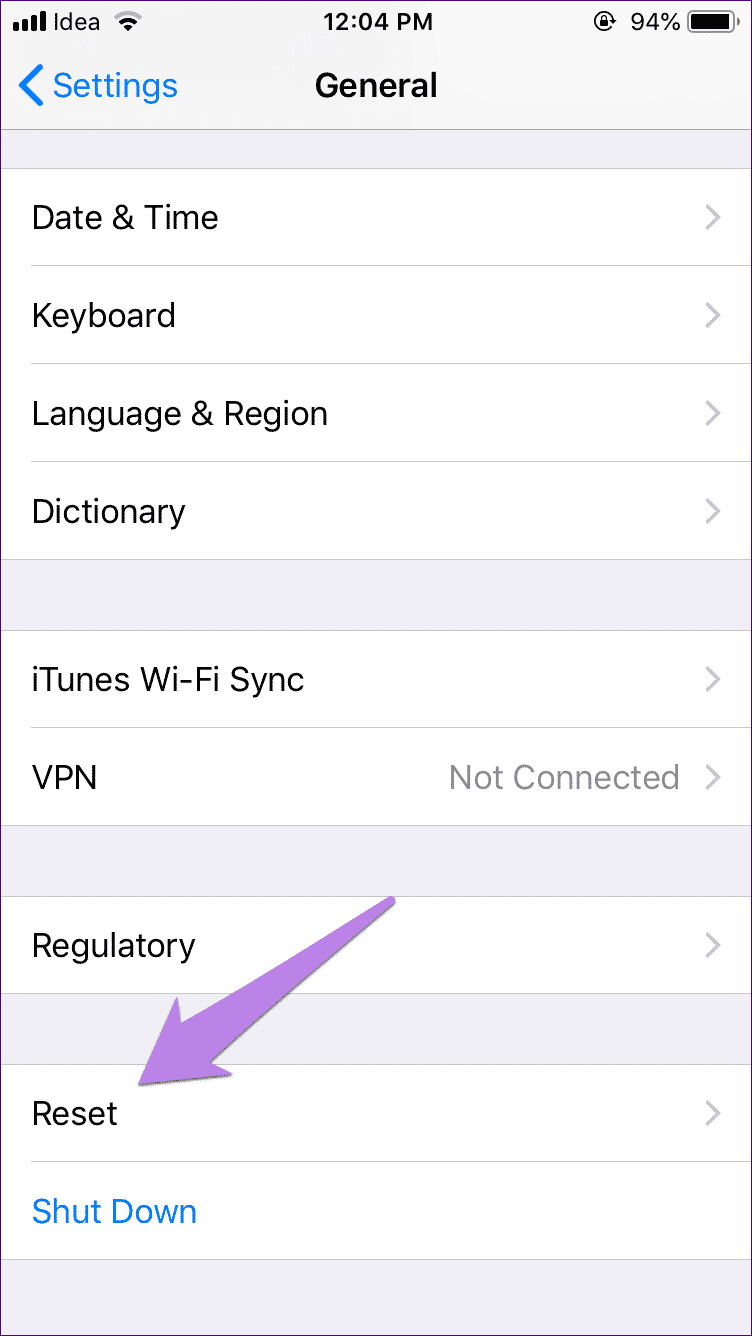
모바일 데이터 설정 업데이트
따라서 이동통신사에 문의하여 데이터 설정을 요청해야 합니다. 그런 다음 설명에 따라 수동으로 추가하십시오.
운영 체제 업데이트
때때로 문제는 운영 체제 자체에 있습니다. Apple과 Google은 이 경우 신속하게 수정 사항을 릴리스합니다. 따라서 운영 체제에 대한 업데이트를 확인하십시오.
에 Android 설정 > 시스템 > 시스템 업데이트로 이동합니다. 또는 설정의 검색 창을 사용하여 업데이트를 검색합니다.
على iPhone 설정 > 일반 > 시스템 업데이트로 이동합니다.
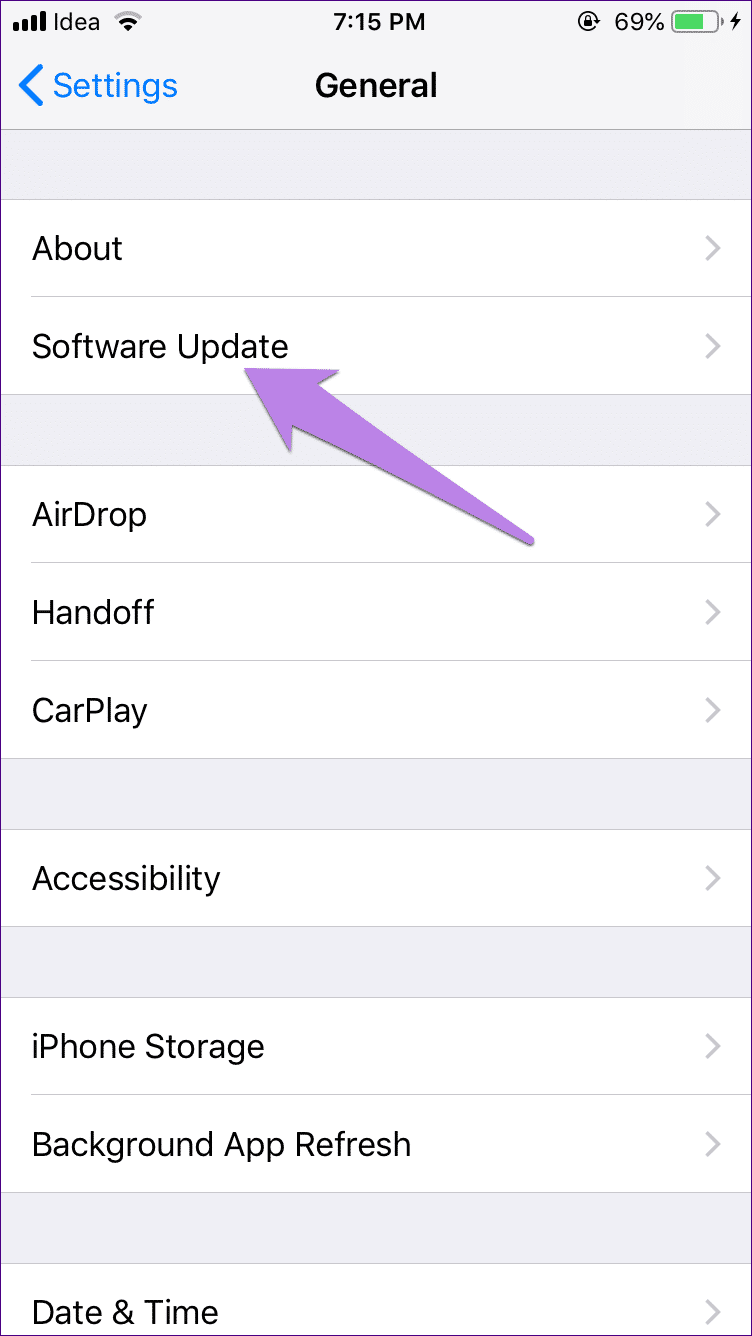
더 확인해야 할 사항이 있습니다
위의 솔루션 중 하나로 휴대전화의 모바일 데이터를 복원할 수 있기를 바랍니다. 그래도 문제가 발생하면 전화기에서 VPN을 비활성화하십시오( 상태 사용)하고 휴대폰에 데이터를 사용할 수 있는 크레딧이나 잔액이 충분한지 확인하세요.